- 1使用eclipse运行项目报错,找不到类的问题_eclipse启动项目提示缺少类
- 2终极影视之ONE PIECE动漫简介_one piece hentai
- 3Gerrit多次commit造成多次review请求的解决方法_git review ammend
- 4Qt程序设计-U盘检测(Linux系统)
- 5C++中符号:: *和&的作用_::*
- 6Docker镜像分层
- 7语言大模型推理加速指南
- 8sudo apt-key adv --keyserver hkp://keys.gnupg.net --recv-key 7D8D0BF6
- 9MVC MVP MVVM三者的区别与联系_mvc、mvp、mvvm的区别
- 10Python|30行代码实现微博热榜爬虫(及可视化进阶)_爬取微博数据的代码
Pandas向本地Excel已存在的工作表追加写入DataFrame_if_sheet_exists
赞
踩
示例:本地存在一个Excel文件如下,下面我们希望将一个DataFrame写入到已存在数据的工作表中,并保留原始数据。
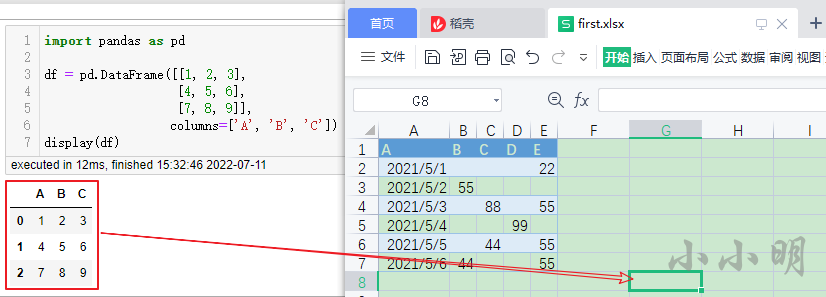
如果我们想直接通过pandas的api实现几乎是不可能的,因为官方文档to_excel方法明确说了:
Once a workbook has been saved it is not possible write further data without rewriting the whole workbook.
但我个人在研究了pandas的Excel写出源码后,有了很简单的直接使用pandas向工作表追加数据的方法,后续再演示。
测试数据:
import pandas as pd
df = pd.DataFrame([[1, 2, 3],
[4, 5, 6],
[7, 8, 9]],
columns=['A', 'B', 'C'])
- 1
- 2
- 3
- 4
- 5
- 6
openpyxl向工作表追加Pandas数据
下面我们首先看看,直接用openpyxl如何实现,完整代码如下:
from openpyxl import load_workbook
book = load_workbook("first.xlsx")
sheet = book.active
address = "G8"
start_row, start_col = sheet[address].row-1, sheet[address].column-1
for j, v in enumerate(df.columns, 1):
sheet.cell(start_row+1, start_col+j).value = v
for i, row in enumerate(df.values, 2):
for j, v in enumerate(row, 1):
sheet.cell(start_row+i, start_col+j).value = v
book.save("test.xlsx")
- 1
- 2
- 3
- 4
- 5
- 6
- 7
- 8
- 9
- 10
- 11
- 12
- 13
结果如下,成功向G8单元格写入数据:
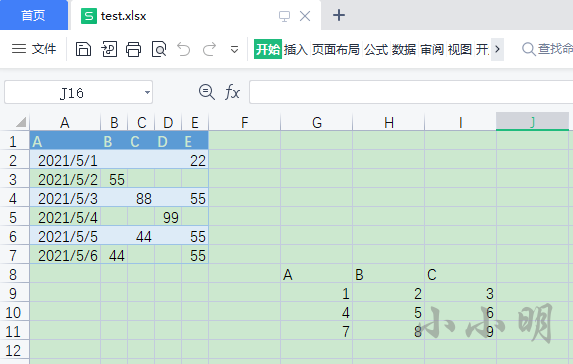
xlwings向工作表追加Pandas数据
如果我们windows系统本地有安装office或目前版本的wps,就可以通过xlwings向工作表追加Pandas数据,完整代码如下:
import xlwings as xw
app = xw.App(add_book=False)
wb = app.books.open("first.xlsx")
sht = wb.sheets.active
sht.range('G8').options(index=False).value = df
wb.save("test.xlsx")
app.quit()
- 1
- 2
- 3
- 4
- 5
- 6
- 7
- 8
实现了与上述openpyxl代码一样的效果,save方法与openpyxl也一样,不传参数则覆盖原始文件。
options参数可以设置DataFrame的写出形式,与to_excel的参数几乎一致。
Pandas直接向工作表追加数据
最终完整代码如下(在pandas1.2.4版本测试成功):
writer = pd.ExcelWriter("first.xlsx", engine='openpyxl', mode='a')
writer.sheets.update({sht.title: sht for sht in writer.book.worksheets})
df.to_excel(writer, sheet_name=writer.book.active.title,
index=False, startrow=7, startcol=6)
writer.close()
- 1
- 2
- 3
- 4
- 5
上述代码会向Excel表中的激活的工作表追加参数,sheet_name参数也可以指定向哪个工作表追加写对应的字符串。
在1.4.0以上版本使用如下代码即可:
writer = pd.ExcelWriter("first.xlsx", engine='openpyxl',
mode='a', if_sheet_exists="overlay")
df.to_excel(writer, sheet_name=writer.book.active.title,
index=False, startrow=7, startcol=6)
writer.close()
- 1
- 2
- 3
- 4
- 5
默认情况下pandas无法向Excel工作表追加数据的根本原因在于没有任何读取原本工作表的动作,根据源码可以看到永远都会新建工作表(Pandas 1.2.x以下版本的情况):
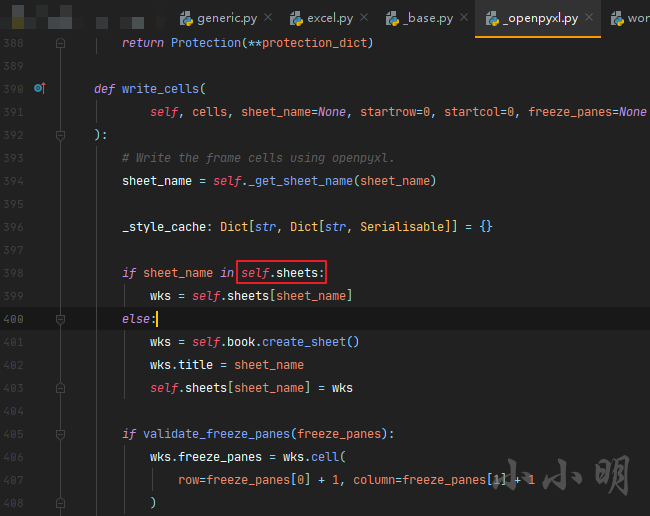
这样我们只需要让sheets获取到已存在的工作表信息即可。
但是我在1.3.5版本中运行以上代码却报出如下错误:
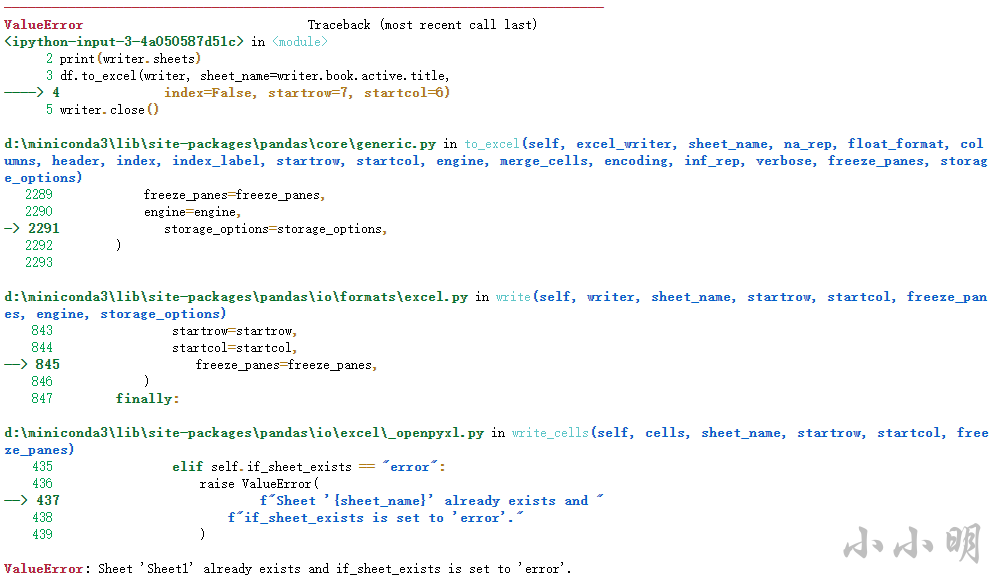
这是因为从1.3.0版本开始,pd.ExcelWriter增加了if_sheet_exists选项:
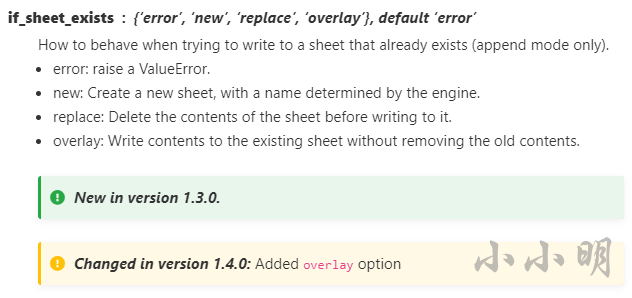
上述我实现的功能在1.4.0以上版本已经实现,使用如下代码即可:
writer = pd.ExcelWriter("first.xlsx", engine='openpyxl',
mode='a', if_sheet_exists="overlay")
df.to_excel(writer, sheet_name=writer.book.active.title,
index=False, startrow=7, startcol=6)
writer.close()
- 1
- 2
- 3
- 4
- 5
但是pandas对于python3.7最高仅支持到1.3.5的版本,1.4.X版本必须是python3.8才能使用。我为了在python3.7使用这个功能,修改了pandas的如下源码:
首先在pandas\io\excel\_base.py新增有效选项:
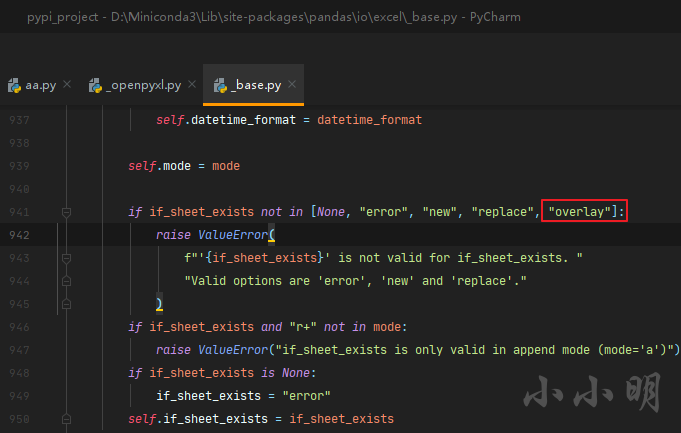
然后在pandas\io\excel\_openpyxl.py中新增overlay的处理逻辑:
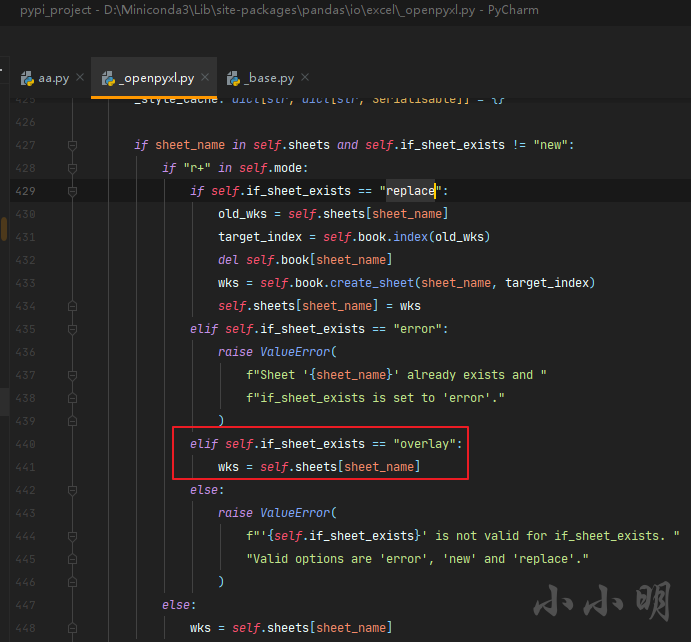
以后我的环境的pandas可以升级到1.4.0以上版本后,代码依然兼容。


